Как отключить OneDrive в Windows 10, чтобы он не запускался автоматически при включении компьютера?
Я редко пользуюсь хранилищем OneDrive, в основном для скриншотов его использую, если не получается сделать нужный скрин через Яндекс Диск. Но постоянно работающий OneDrive мне мешает, так как мне не нужна синхронизация файлов на рабочем столе, ограничение места 5Гб, так как порой временно мне нужно для удобства разместить там файлы большего веса. Еще из-за OneDrive путем синхронизации смешиваются файлы с двух компьютеров, а мне не нужно, чтобы мои файлы можно было открыть с другого компьютера. И также я не хочу, чтобы мой ноутбук засорялся тонной фотографий и видео из мессенджеров. Потому я решила разобраться, как отключить OneDrive, чтобы меня он никак не нервировал.
Способ оказался прост. Жму правой кнопкой мыши на значок OneDrive, который отображается на панели задач. В открывшемся меню выбираю «Параметры».
В открывшемся окне снимаю галочку с пункта «Автоматически запускать OneDrive при входе в Windows». Нажимаю «ОК».
Как быстро удалить OneDrive на Windows 10 и почему этого не нужно делать!!! | Ван Драйв |
После этого опять жму правой кнопкой мыши на значок OneDrive, выбираю «Закрыть OneDrive».
Всё! Больше эта программа не будет автоматически запускаться при включении компьютера и никак не будет беспокоить, доставлять неудобства своей работой. При необходимости OneDrive всегда можно включить.
Источник: dzen.ru
Нужен ли Microsoft OneDrive в автозапуске?
Пользователи операционных систем Windows, которые заботятся об отлаженной работе компьютера — о его более быстрой загрузке, оптимизации — наверняка замечали в Диспетчере задач (а именно в опции Автозагрузка) приложение Microsoft OneDrive — что это, задаются они резонным вопросом? Можно ли отключить OneDrive из атозагрузки? чем это может навредить ПК? По тексту ниже во всех подробностях разберемся, что это за приложение, для чего оно нужно, зачем присутствует в настройках автозагрузки и можно ли его убрать, не нанеся вреда работе ОС и компьютера в целом:
- Облачное хранилище Microsoft OneDrive в автозагрузке, что это
- можно ли отключить Microsoft OneDrive, как отключить…
Облачное хранилище Microsoft OneDrive в автозагрузке, что это
OneDrive — это ни что иное как облачное хранилище (синхронизированные файлы на телефоне), в которое мы складываем ценные для нас файлы — фото, музыку, документацию и пр. освобождая тем самым место на компьютере, телефоне и пр. к тому же, используя облако — это значит получать доступ к своим файлам из любой точки мира где только есть интернет.
Microsoft OneDrive облачное хранилище компании Microsoft.
Если вы посетили на своем ПК опции настроек автозагрузки и обнаружили, что среди прочих программ присутствует непонятное приложение Microsoft OneDrive и запись активна, то нужно понимать, что сие приложение будет загружаться при каждом запуске одновременно с операционной системой!!
Это значит, что время загрузки компьютера увеличится. Пострадает объем оперативной памяти, потому как загружаются файлы управления программой облачного хранилища… и пр.
…ладно еще, если мы этим приложением пользуемся. А если нет?! …тогда Microsoft OneDrive непременно целесообразно и КАТЕГОРИЧЕСКИ НУЖНО отключить из автозагрузки Windows 10.
К слову: если приложение активно, в трее отображается значок — облачко:

Utweb в автозагрузке что это за программа и можно ли ее удалить?
Что такое CancelAutoPlay в автозагрузке, можно ли удалить?

Встроенные системные утилиты Windows
Использование встроенных утилит операционной системы Windows, в большинстве случаев бесспорно оправдано!
Что ж… рассмотрим встроенные системные утилиты Windows по порядку: 11 штук , о которых нужно знать! 11 инструментов

Лучшие бесплатные программы
В статье рассмотрим 14 полезнейших и абсолютно бесплатных программ, которые непременно потребуются каждому пользователю! Об этих и многих других (в статье даны полезные ссылки) программах просто необходимо знать, чтобы полноценно пользоваться личным программным обеспечением (компьютером) на каждый день — 14 штук!
вернуться к оглавлению ↑
можно ли отключить Microsoft OneDrive, как отключить…
Ну и по логике нетрудно догадаться, что, если мы не работаем с облаком Microsoft для хранения информации, то убирать это приложение из автозагрузки весьма рекомендуется.
а) ускорим загрузку компьютера; и б) уменьшим потребление оперативной памяти (как почистить RAM память компьютера).

Просто щелкните по имени требуемого приложения правой кнопкой мыши — в данном случае OneDrive — и выберете Отключить или Включить .

при отключении Microsoft OneDrive из автозагрузки — ПОМНИТЕ — программа останется на ПК и может быть запущена по требованию через ярлык.
Например, утилиту можно отыскать через меню Поиск — пропишите в окне имя, как на фотке ниже… (если Поиск по Windows не работает; сбросить Поиск Windows 10).

Либо, если есть желание и вы не пользуетесь облаком, можно найти программу OneDrive в меню Пуск и полностью удалить с компьютера.
Расположена программа в Пуск примерно так:

Видео: Я Диск: настройка расположения папки файлов — освободим системный диск С
Если что-то не ясно и остались вопросы, делитесь ими в комментариях.
все статьи: Сергей Кролл ATs владелец, автор cайта COMPLITRA.RU
. веб разработчик студии ATs media — запросто с WordPress
занимаюсь с 2007-года веб разработкой — преимущественно работаю с WordPress в студии ATs media
Источник: complitra.ru
OneDrive — что это за программа
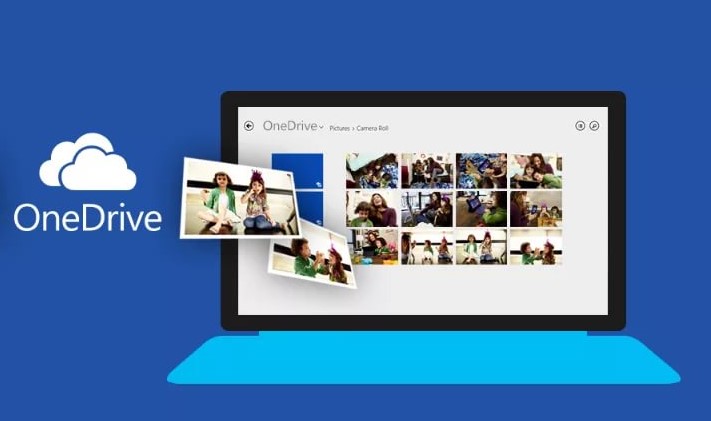
Много пользователей в проводнике видели раздел и в диспетчере задач процесс с названием OneDrive. В большинства сразу же возникает вопрос, что это за программа и нужна ли она вообще. В предыдущей версии операционной системы пользователи встречали программу SkyDrive, это первая версия облачного хранилища OneDrive.
Эта статья расскажет, Microsoft OneDrive — что это за программа и нужна ли она вообще в Windows 10. Рекомендуем присмотреться к возможностям текущего облачного хранилища. После первого использования облачного хранилища, для передачи данных на другое устройство или чтобы поделиться с другом, Вы передумаете его отключать.
Что это за программа и нужна ли она
OneDrive (ранее SkyDrive) — однозначно входит в список лучших облачных хранилищ. Программа стремительно начала набирать популярность после интеграции с проводником обновлённой версии Windows 10. Она позволяет мгновенно обмениваться данными между разными устройствами. Сервис OneDrive облегчает работу с файлами на разных устройствах, предлагая целый ряд преимуществ:
- Сохраняйте файлы в бесплатном Интернет-хранилище и делитесь ими.
- Быстро открывайте и сохраняйте файлы из OneDrive в приложениях Office.
- Делитесь альбомами с любимыми ранее сделанными фотографиями и видео.
Бесплатно пользователям доступно 5 Гб дискового пространства. Ещё раз стоит отметить лучшую в сравнении с конкурентами интеграцию с другими онлайн-сервисами. Само собой, доступна интеграция с сервисами Microsoft и непосредственно с операционной системой Windows 10.
Как пользоваться OneDrive
Для использования облачного хранилища OneDrive пользователю достаточно создать новую учётную запись Microsoft. В последних версиях операционной системы эта учётная запись используется для авторизации на устройстве. Необходимость использования локальных учётных записей пользователей полностью исчезла.
Теперь можно перейти в Этот компьютер (Проводник) > OneDrive. Текущее расположение постоянно синхронизируется и сразу же отображает доступные файлы в облаке. Перемещая файлы в любую папку вышеуказанного расположения они, синхронизируются и попадают в облако.
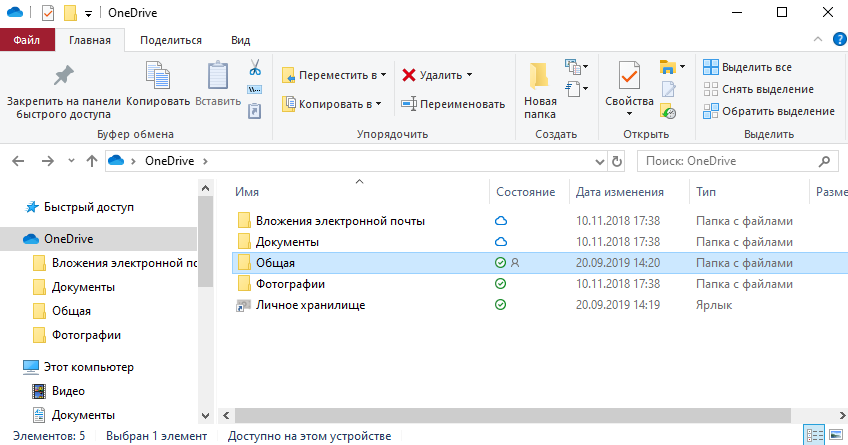
В пользователей нет необходимости запускать дополнительное приложение или проходить авторизацию в браузере. Для использования облака на устройствах с другой операционной системой придётся установить отдельное приложение.
Как отключить OneDrive
Сейчас можно отключить синхронизацию или же непосредственно саму программу OneDrive. Если же отключить только синхронизацию OneDrive, то трафик не будет использоваться облаком. Приложение как бы останется и в любой момент можно будет использовать уже подгруженные на компьютер данные.
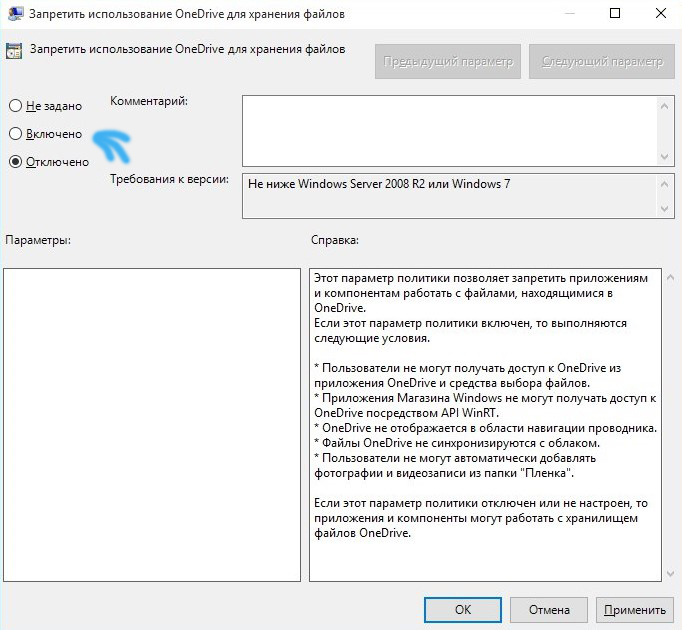
- Откройте локальную групповую политику выполнив команду gpedit.msc в окне Win+R.
- Перейдите в раздел: Конфигурация компьютера > Административные шаблоны > Компоненты Windows > OneDrive.
- Измените значение параметра Запретить использование OneDrive для хранения файлов на Включено.
В принципе можно избавиться от OneDrive путём удаления стандартного приложения Windows 10. Достаточно в разделе Параметры > Приложения > Приложения и возможности найти и после выделения Microsoft OneDrive нажать кнопку Удалить.
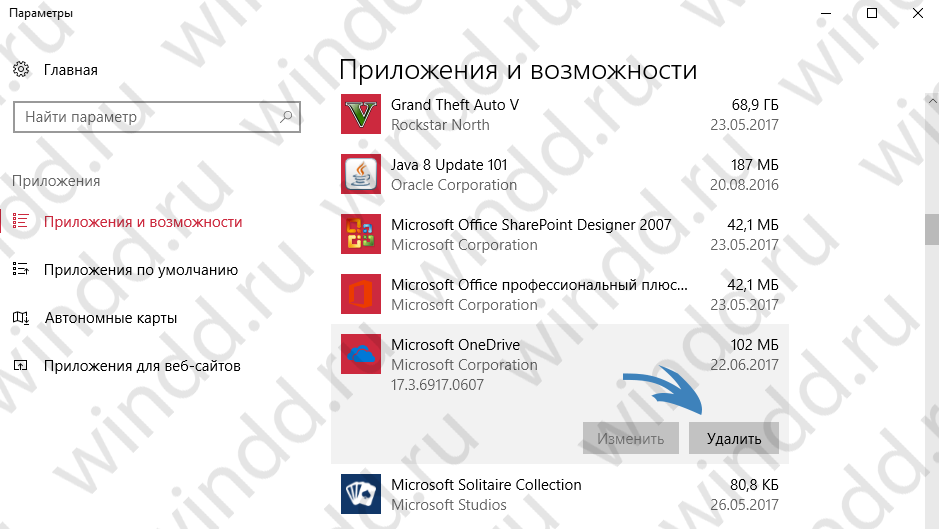
Возможно, можно обойтись без отключения облачного хранилища и просто убрать OneDrive из автозагрузки Windows 10. Достаточно на панели задач найти иконку OneDrive и перейти в Параметры. В открывшемся окне в закладке Параметры снимите отметку с пункта Автоматически запускать OneDrive при входе в Windows.
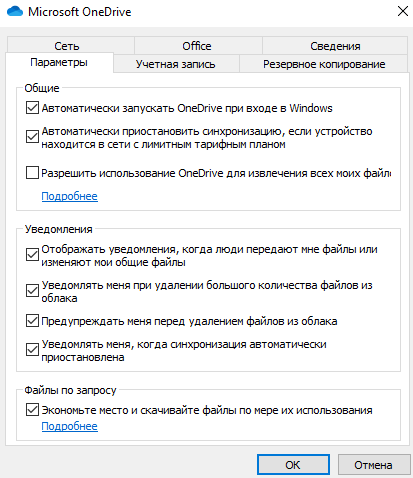
Необязательно отключать автозагрузку облака вышеуказанным способом. Можно воспользоваться и другими способами работы с автозагрузкой. Например, можно воспользоваться CCleaner в Windows 10.
После чистой установки операционной системы в списке автозагрузки, процессов или проводнике можно увидеть программу OneDrive. Далеко не все пользователи знают, что это за программа и зачем она нужна, особенно если только недавно обновились к Windows 10. Рекомендуем же не только ознакомиться с возможностями облачного хранилища, но и процессом использования OneDrive.
Источник: windd.ru
3 способа как отключить OneDrive в Windows 10, остановить синхронизацию облака, выключить автозагрузку приложения
Сегодня мы подробно обсудим многоплановый, комплексный вопрос, волнующий многих пользователей – что такое облачные сервисы Microsoft, зачем они нужны, в чем их плюсы и минусы, и как отключить OneDrive в Windows 10 навсегда.

Развитие интернет-технологий привело к возникновению множества возможностей для удаленной работы в интернете. В том числе и командной. Люди сидят у себя дома или в офисах компаний, разбросанных по всему миру. Трудиться стало возможно без необходимости тратить время и деньги на длительные поездки или отправку документов обычной почтой.
Так появились так называемые SaaS-сервисы. В этом случае программное обеспечение и рабочие файлы хранятся «где-то там» на серверах аутсорсинговой компании, а каждый участник работы над проектами может принять участие в общем деле используя интерфейс браузера.
На первый взгляд – все удобства налицо:
- Пользователи обращаются к облачному сервису только по мере необходимости. Оплата только за полученные сервисы.
- Исключается нужда оплачивать дорогостоящие лицензии на профессиональный софт.
- Персональный компьютер пользователя не обязательно должен быть оснащен емким жестким диском.
- Доступ к документам осуществим с любых типов устройств – стационарных компьютеров, «тонких клиентов», со смартфонов и планшетов.
Однако время показало, что все эти удобства сопровождаются массой негативных моментов, усложняющих жизнь и бизнес как обычных людей, так и предприятий.
Для удобства давайте рассмотрим все это на примере одного известного облачного продукта корпорации Microsoft.
Что такое OneDrive в Windows 10

История проекта началась в 2007 году и изначально облако Microsoft имело название SkyDrive – «небесный диск». Впоследствии одна из британских компаний предъявила к корпорации Microsoft претензии по поводу незаконного использования названия бренда и облако пришлось переименовать.
Как создать аккаунт OneDrive и как войти него?
- Для начала необходимо иметь на своем компьютере приложение облачного хранилища. В прежних версиях Windows приходилось скачивать и устанавливать OneDrive отдельно. В Десятке программа установлена по умолчанию в базовый пакет поставки операционной системы.
- Чтобы создать аккаунт в облаке, необходимо просто зарегистрировать почтовый адрес Hotmail или использовать имеющийся.
- Email и пароль от него – это и есть пасскарта для входа и пользования OneDrive.
Сегодня мы говорим с позиции текущей актуальной OS Windows 10. Так что в ней приложение для работы с облаком уже установлено. А почтовый ящик можно зарегистрировать прямо на месте, не посещая сайта сервисов Майкрософт.
- Все документы, с которыми вы работаете в приложениях, входящих в пакет сервисов Microsoft, автоматически синхронизируются и сохраняются в облачном хранилище.
- Любой файл можно мгновенно отправить любому человеку, участвующему в пользовании этими сервисами.
- При командном доступе работу всех участников можно мгновенно увидеть на своем устройстве, поделиться комментариями, вести дополнения и возражения.
И вот на этом месте начинаются проблемы. Владельцы мобильных устройств могли обратить внимание, что приложения MS Office потребляют даже в фоновом режиме колоссальные объемы интернет-трафика. А кроме того – все программы MS очень много места занимают на локальном диске и сильно тормозят работу системы.
А еще – приложения MS постоянно обновляются и частенько эти апдейты оказываются с багами. В итоге после очередного обновления компьютер начинает глючить.
Все это в комплексе создает ряд неудобств, мешающих работе и вызывающих раздражение пользователей.
Возникает вопрос – как отключить Microsoft OneDrive в Windows 10?
В этом и будем разбираться далее.
Как отключить синхронизацию OneDrive в Windows 10
Основная проблема в том, что установленные по умолчанию программы нельзя просто так взять и удалить. Из-за множества внутренних связей, это приведет к нарушению работы всей операционной системы.
Для прекращения постоянного обмена данными между хранилищем и компьютером, следует остановить регулярные синхронизации. Так вы избавитесь от нежелательного перерасхода интернет-трафика.
Для того, чтобы понять, как отключить синхронизацию OneDrive в Windows 10, проведите следующие операции:
- Кликните по значку в форме облачка в панели задач.
- В центре действий перейдите на раздел «Дополнительно» или «Другое», затем «Параметры».

- В разделе «Учетная запись» кликните по пункту «Удалить связь с этим компьютером».
- Далее, кликните по «Удалить связь с учетной записью».

Но это еще не все, синхронизация будет прекращена, но все приложения сервисов MS автоматически настроены на резервирование всех данных в облаке. Так что зайдите в настройки приложений, которыми вы пользуетесь и измените установки так, чтобы данные сохранялись не в облаке, а на локальном диске компьютера.
Однако несмотря на остановку синхронизации, приложение OneDrive продолжит работать где-то в фоновом режиме и будет потреблять драгоценный программно-аппаратный ресурс, замедляя работу компьютера.
Поэтому переходим к следующему этапу.
Как отключить автозапуск OneDrive в Windows 10
Если каждый раз закрывать приложение – это не гарантирует, что всякий раз при запуске Виндовс программа не будет снова активироваться и продолжать работать в фоне.
Поэтому необходимо зайти в настройки автозапуска и дезактивировать приложение.
- Если у вас установлена утилита для комплексной оптимизации системы типа Advanced System Care или аналогичная, можно дезактивировать автозапуск любой программы в «Менеджере автозапуска». Просто зайдите в раздел инструментов и снимите галочку с необязательных программ в автозапуске.
- Альтернативно зайдите выберите на Панели задач Виндовс 10 раздел «Параметры».
- Дезактивируйте флажок в пункте «Автоматически запускать OneDrive при старте Windows».
- Подтвердите действие – нажмите «OK».

Дополнительно можно остановить работу любых приложений и отключить автозагрузку в соответствующих разделах Диспетчера задач Windows. Запуск диспетчера осуществляется при помощи горячих клавиш:

Приложения Microsoft так хитро устроены, что и это не гарантирует вам, что, воспользовавшись одной из программ из общего пакета облачных сервисов, OneDrive не будет запущен изнутри, без вашего ведома.
Поэтому полезно отключить OneDrive полностью.
Как отключить OneDrive в Windows 10 полностью и навсегда
Если вы активный пользователь, у вас есть дополнительные мобильные устройства, вы работали в связке с другими людьми на сторонних компьютерах, полезно предпринять следующие действия:
- Удалить мобильные приложения OneDrive с других ваших смартфонов и планшетов.
- В настройках удаленного доступа OneDrive запретить сторонним клиентам обращение к файлам и документам в ваших редакторах.

В целом, это не решает проблему как отключить OneDrive в Windows 10, но блокирует возможность несанкционированного повторного запуска облачного сервиса.
Если вы используете сервисы MS для бизнеса, важно защитить свои данные от стороннего доступа. Для корпоративных пользователей предназначен следующий способ:
- В профессиональной версии операционной системы есть возможность как отключить Microsoft OneDrive в Windows 10 при помощи редактора групповой политики.
- Нажмите комбинацию клавиш:
- Win+R
- В открывшейся командной строке введите:
- gpedit.msc
- В открывшемся окне найдите папку OneDrive.
- Справа найдите пункт «Запретить использование OneDrive для хранения файлов». Кликнете по нему.
- В открывшемся интерфейсе переведите отметку в списке установок на пункт «Отключено».
После выполнения этих операций облачное хранилище OneDrive будет полностью отключено, не будет появляться на панели задач и сторонние компьютеры не смогут получить доступ ни к каким документам на вашем жестком диске.
Как полностью удалять программы на Windows 10, читайте здесь.
Альтернативно отключить OneDrive окончательно и навсегда можно при помощи Редактора Реестра. Но, этот способ предназначен для специалистов. Ошибочные действия в Реестре могут привести к серьезным нарушениям работы операционной системы и даже выходу компьютера из строя.
Короткое, но полезное видео, как отключить или удалить OneDrive в Windows 10 полностью:
Это интересно:

Как установить iOS 15 и, как откатить обратно до iOS 14

3 способа отключить обновления Windows 10

3 варианта отключить экран приветствия в Windows 10

2 способа отключить телеметрию и слежку в Windows 10

3 способа увеличить чувствительность микрофона на Windows 10

Как включить экранную клавиатуру в Windows 10: 3 способа открыть, закрыть, пути решения возможных проблем
Поделившись записью, Вы поможете нам инвалидам развить сайт:
92 962 просмотров
Оцените статью
(5 оценок, среднее: 5,00 из 5)
6 комментариев
Александр — 19 февраля, 2019 at 12:10 none Comment author #42362 on 3 способа как отключить OneDrive в Windows 10, остановить синхронизацию облака, выключить автозагрузку приложения by Обзоры смартфонов и интернет сервисов
Наконец я хоть немного стал в этом разбираться. Спасибо за детальный обзор, а то приходится с этим сталкиваться, но толком не разбирался. Сейчас проще, когда в доступной форме всё представлено, то это полезно почитать и применить на практике.
Александр — 24 февраля, 2019 at 00:58 none Comment author #42419 on 3 способа как отключить OneDrive в Windows 10, остановить синхронизацию облака, выключить автозагрузку приложения by Обзоры смартфонов и интернет сервисов
Да, Александр, ничего сложно, но умение необходимое. Это «у них там» может оне драйв чуть ли не на всех пк используют, а у нас нечасто. Есть облако майл, яндекс диск, в конце концов, с куда большими объемами и не грузящими операционную систему
Миша — 23 февраля, 2019 at 22:24 none Comment author #42417 on 3 способа как отключить OneDrive в Windows 10, остановить синхронизацию облака, выключить автозагрузку приложения by Обзоры смартфонов и интернет сервисов
Аккаунта в OneDrive не создавал, но, наверное, тормозит всё равно систему.
Александр — 24 февраля, 2019 at 00:52 none Comment author #42418 on 3 способа как отключить OneDrive в Windows 10, остановить синхронизацию облака, выключить автозагрузку приложения by Обзоры смартфонов и интернет сервисов
Если автозапуск при загрузке windows не отключен, то систему точно грузит.
Александр Силиванов — 24 февраля, 2019 at 02:13 none Comment author #42420 on 3 способа как отключить OneDrive в Windows 10, остановить синхронизацию облака, выключить автозагрузку приложения by Обзоры смартфонов и интернет сервисов
Ну что же, еще один довод в пользу того, что устанавливать «десятку» не стоит! Правда, я все же хочу собраться и заменить свою «восьмерку» … на проверенную «семерку»
Александр — 24 февраля, 2019 at 10:08 none Comment author #42426 on 3 способа как отключить OneDrive в Windows 10, остановить синхронизацию облака, выключить автозагрузку приложения by Обзоры смартфонов и интернет сервисов
Ну ладно еще Windows 8, а «семерку» в 2020 году перестанут поддерживать, так переставлять без конца надо будет.
Источник: opartnerke.ru